4.2.2 Kontaktgruppen
Kontakte können Kontaktgruppen zugewiesen werden. Somit ist eine systematische Übersicht über alle Kontakte erhältlich. Dabei ist es wichtig den Gruppen eindeutige Namen zu geben bzw. diese nur einmalig zu verwenden, damit es nicht zu Verwechslungen kommt.
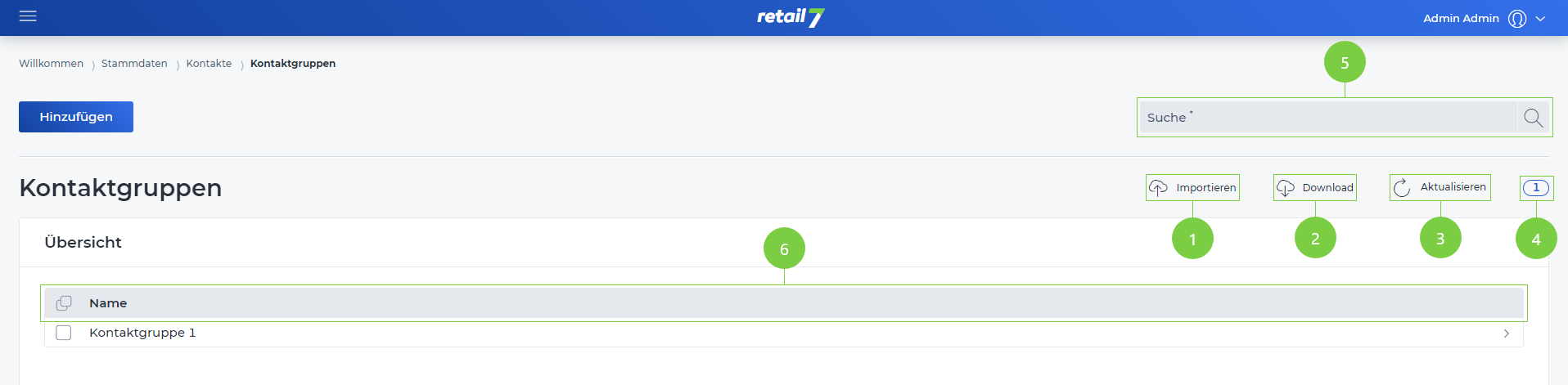 1 Kontaktgruppen importieren
1 Kontaktgruppen importieren
Klick auf Importieren.
Die Datei per Drag & Drop in das Importfenster legen.
Eine gewünschte Importoption auswählen.
Eigene Schema festlegen.
Klick auf Import.
2 Kontaktgruppe Download
Klick auf Download.
Ein gewünschtes Dateiformat auswählen.
Ein E-Mail Postfach öffnen und die Datei herunterladen.
3 Kontaktgruppeliste aktualisieren
Klick auf Aktualisieren.
Warten bis das Laden der Liste abgeschlossen ist.
4 Anzahl der Listenelemente
5 Suchefenster für Listenelemente
Den gewünschten Suchbegriff in die Suche eingeben.
Klick auf die Lupe.
Warten auf das Ergebnis und den gewünschten Artikel auswählen.
Unter 4 ist erkenntlich, wie viele Elemente von der Gesamtanzahl gefunden wurden.
6 Information über Kontaktgruppen
4.2.2.1 Kontaktgruppen hinzufügen
Mit dieser Funktion können neue Kontaktgruppen angelegt werden. Wichtig ist dabei, dass die Namen der Gruppen eindeutig und einmalig vergeben werden, damit anhand der Suchfunktion die Gruppen herausgefiltert werrden kann.
Das Menü → Stammdaten → Kontakte → Kontaktgruppen öffnen.
Klick auf Hinzufügen.
Eine Beschreibung einfügen.
Mit diesem Namen kann die Kontaktgruppe über die Suchfunktion aus der Liste herausgefiltert werden.
4. Speichern wählen.
4.2.2.2 Kontaktgruppen bearbeiten und löschen
Nach dem erfolgreichen Speichern der Gruppen können diese jederzeit bearbeitet oder gelöscht werden. Somit bleibt dasSystem auf dem neusten Stand, da nicht benötigte Elemente gelöscht sind. Wenn über Bearbeiten Änderungen vorgenommen sind, ist es wichtig erneut zu Speichern, sodass die Informationen nicht verloren gehen.
Die gewünschte Kontaktgruppe auswählen.
Alle notwendige Änderungen vornehmen und auf Speichern klicken.
Die gewünschte Kontaktgruppe auswählen.
Klick auf Löschen.
Das Dialogfenster mit Ja bestätigen .
HINWEIS: Klick auf Nein, um den Löschvorgang abzubrechen.
4.2.2.3 Kontaktgruppen kopieren
Um eine weitere Kontaktgruppe hinzufügen, der einem anderen sehr ähnlich ist, kann die Kopierfunktion genutzt werden. Damit muss nicht noch einmal die gesamte Gruppe neu angelegt werden, sondern nur eine andere mit allen dazugehörigen Einstellungen kopiert werden. Anschließend können die gewünschten Änderungen vorgenommen werden und erneut gespeichert. Hierbei gilt zu beachten, dass sich die Namen der Kontaktgruppen nicht wiederholen, damit es an dieser Stelle zu keiner Verwechslung kommt.
Die gewünschte Kontaktgruppe aus der Liste auswählen.
Klick auf Mehr und Kopieren wählen.
Den Speichervorgang abwarten.
Die Kontaktgruppe wird mit allen Einstellungen in die Liste kopiert.